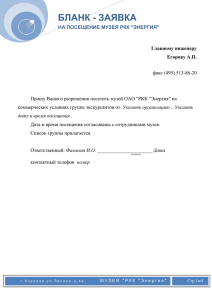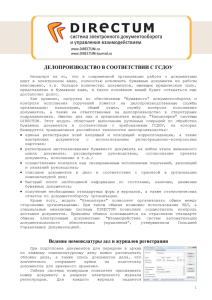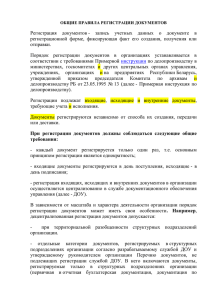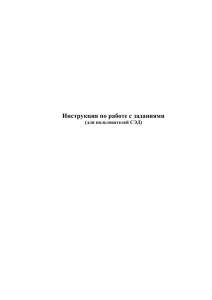Инструкция по работе в системе
реклама
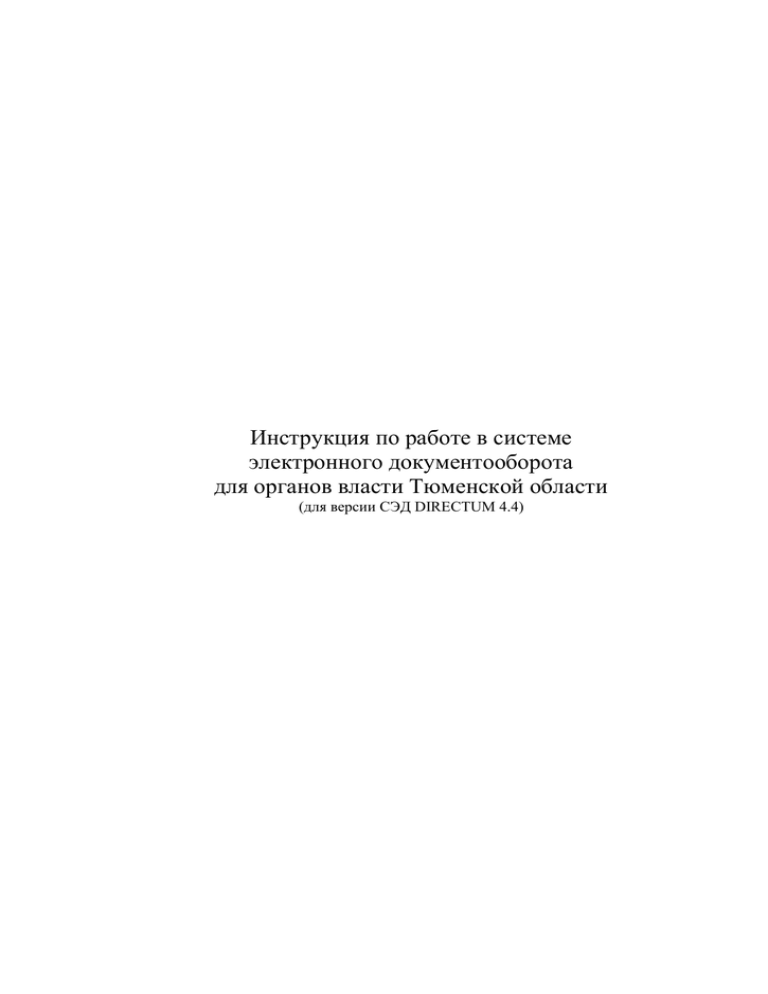
Инструкция по работе в системе электронного документооборота для органов власти Тюменской области (для версии СЭД DIRECTUM 4.4) Оглавление Оглавление .....................................................................................................................................2 Список сокращений .......................................................................................................................3 1 Регистрация в СЭД .....................................................................................................................3 2 Подготовка и исправление проекта резолюции ......................................................................4 3 Рассмотрение проекта резолюции руководителем..................................................................5 Приложение 1.................................................................................................................................6 Правила работы со справочниками СЭД ....................................................................................6 1 Общие правила работы с записями справочников ..............................................................6 2 Общие правила заполнения полей ........................................................................................7 3 Правила работы с РКК по деловой переписке .....................................................................8 3.1 Общее описание ...............................................................................................................8 3.2 Описание формы РКК входящего письма, вкладка «Регистрация» ...........................9 3.3 Описание формы РКК входящего письма, вкладка «Контроль» ..............................11 4 Правила работы с письменными обращениями граждан .................................................13 4.1 Общее описание .............................................................................................................13 4.2 Описание формы РКК письменного обращения граждан, вкладка «Основная» ....13 4.2 Описание формы РКК письменного обращения граждан, вкладка «Резолюция» ..16 Список сокращений ТО – Тюменская Область ОИВ – Орган Исполнительной Власти. СЭД, Директум – Система электронного документооборота, используемая в ОИВ ТО. РКК – Регистрационно-контрольная карточка. В зависимости от контекста может применятся для обозначения записей любого справочника, чаще используется для обозначения записей справочника по переписке со сторонними организациями. ОбменОВТО – Система обмена электронными сообщениями, реализованная в СЭД органов власти Тюменской области. 1 Регистрация в СЭД Роли: Ответственный за регистрацию – сотрудник отдела делопроизводства, который производит прием и регистрацию документов. Процесс: При получении документа подлежащего обязательной регистрации Ответственный за регистрацию обязан зарегистрировать его в СЭД. Документ считается зарегистрированным, если для него в СЭД создана РКК в соответствующем справочнике, у нее заполнены все необходимые поля и к РКК присоединен электронный образ документа и его приложений. Некоторые поля РКК заполняются из вспомогательных справочников. Правила работы со справочниками описаны в приложении 1. При получении документа в электронном виде (e-mail, съемные электронные носители, обменная сетевая папка, через СЭД) или в бумажном виде (по факсу, курьером) по которым было принято решение о регистрации, Ответственный за регистрацию: 1) Создает в СЭД новую РКК для данного документа. 2) Заполняет необходимые поля на вкладке «Регистрация». 3) Сохраняет РКК. 4) Прикрепляет к созданной РКК электронные образы документа и приложений. 5) При необходимости создает связь с исходящей РКК. 6) Завершает регистрацию нажатием кнопки «Уведомить консультанта». Внешний вид РКК, обязательные для заполнения поля и правила их заполнения приведены в приложении 1 раздел 3.2 «Описание формы РКК входящего письма, вкладка “Регистрация”» и раздел 4.2 «Описание формы РКК письменного обращения граждан, вкладка “Основная”». В случае получения документа через систему ОбменОВТО, реализованную в СЭД, пункты 1 и 4 выполнять не нужно. Входящая РКК будет создана автоматически. Поля этой РКК будут частично заполнены, и к ней уже будут прикреплены необходимые электронные документы. Ответственному за регистрацию нужно проверить корректность заполненных полей, проверить достоверность ЭЦП1 электронных документов, при необходимости создать связи и завершить регистрацию. Для уведомления ответственного о поступлении нового документа в СЭД автоматически будет создана задача с темой «Зарегистрируйте <тип документа> из <наименование ОИВ>». В задачу будут вложены электронные документы и автоматически созданная РКК. После завершения регистрации Ответственный должен завершить это задание нажатием кнопки «выполнить». Если ЭЦП неверна, необходимо обратиться к оператору СЭД и согласовать с ним порядок дальнейших действий. 1 2 Подготовка и исправление проекта резолюции Роли: Консультант – сотрудник являющийся помощником руководителя ОИВ. На него возложены обязанности по подготовке проектов резолюций на входящую корреспонденцию и контроль исполнения поручений руководителя ОИВ. Процесс: После регистрации Консультанту будет направлено задание СЭД с темой «Подготовьте проект резолюции на <тип документа> <рег. номер> из <наименование корреспондента>». Если задание Консультанту направляет руководитель на доработку проекта резолюции, то тема будет «Исправьте проект резолюции на <тип документа> <рег. номер> из <наименование корреспондента>». Действия Консультанта: 1) Ознакомиться с вложенными в задание документами. 2) Открыть вложенную в задание РКК и перейти на вкладку «Контроль». 3) Заполнить поля для формирования проекта резолюции. (Описание полей вкладки контроль приведены в приложении1 раздел 3.3 «Описание формы входящей РКК вкладка «Контроль»» для писем и раздел 4.3 «Описание формы РКК письменного обращения граждан, вкладка «Резолюция»» для обращений). 4) Сохранить РКК 5) Передать проект резолюции на рассмотрение руководителю нажатием кнопки «Резолюция на подпись». 6) Завершить задание нажатием кнопки «Выполнить». 3 Рассмотрение проекта резолюции руководителем Роли: Руководитель – руководитель ОИВ или его заместитель выполняющий рассмотрение документов во время отсутствия руководителя. Процесс: После подготовки проекта резолюции Руководителю будет направлено задание СЭД с темой “Подписать проект резолюции на <тип документа> <рег. номер> из <наименование корреспондента>”. Действия Руководителя: 1) Ознакомиться с вложенными в задание документами и текстом задания (текст задания содержит проект резолюции) 2) Выбрать вариант дальнейших действий: a. Если Руководитель согласен с текстом резолюции, последовательно нажимает кнопку задания «Выполнить» и выбирает пункт «Подписать». b. Если Руководитель решит вернуть проект резолюции на доработку консультанту, последовательно нажимает кнопку задания «Выполнить» и выбирает пункт «На доработку». Предварительно в блоке задания для ввода текста ответа он может указать, с чем он не согласен или сообщить эту информацию устно. c. Если Руководитель решит самостоятельно исправить проект резолюции, он должен выполнить пункты с 1 по 4 из процесса «Подготовка и исправление проекта резолюции». После чего последовательно нажимать кнопку задания «Выполнить» и выбирать пункт «Подписать». Процесс подписания описан в приложении 2 Приложение 1 Правила работы со справочниками СЭД 1 Общие правила работы с записями справочников Правом на добавление, редактирование и удаление записей справочников обладает Ответственный за справочник. Ответственные за справочники назначаются внутренним документом организации. Для исключения дублирования при добавлении записи Ответственный за справочники обязан убедится, что справочник не содержит добавляемой информации. При добавлении или редактировании записей Ответственный должен руководствоваться правилами ведения записей, установленными для каждого справочника и общими правилами заполнения полей. Все справочники обладают собственным набором кнопок (действий). Пользователь, работающий в системе должен знать назначение и использовать кнопки при работе со справочником. В следующей таблице приведено описание основных действий встречающихся в большинстве справочников. № Внешний вид «Горячие клавиши» 1 Открывает на экране форму для отображения полей активной записи (строки) справочника Создает новую пустую форму для добавления записи в справочник. Запись Ctrl+N Добавить в базу данных по данному действию не добавляется. Создает новую форму c заполненными полями копируемой записи для добавления записи в справочник. Запись Shift+Ctrl+N Копировать в базу данных по данному действию не добавляется, связи копируемой записи не переносятся. Кнопка с Записывает в базу данных надписью произведенные изменения. Если форма «Сохранить» была создана по действию «Добавить» Сохранить на форме или «Копировать», то в базу данных открытой будет добавлена новая запись. записи Удаляет физически запись справочника Ctrl+Del Удалить из базы данных Обновляет состояние справочника из базы данных. Используется для F5 Обновить актуализации представленной на экране таблицы справочника. F7 2 3 4 5 6 Название Открыть карточку Описание 2 Общие правила заполнения полей Не допускается использование лишних пробелов в начале и в конце поля, а также между составными частями одного поля. Даты должны заполняться в формате “ДД.ММ.ГГГГ” без лишних пробелов. (пример 01.01.2010) Фамилия имя отчество полностью, должно представлено в строгом формате “Фамилия Имя Отчество” (пример Иванов Иван Иванович) Фамилия и инициалы в формате “Фамилия И.О.”. Между фамилией и инициалами один пробел, между инициалами пробел не допускается (например, «Иванов И.И.»). Инициалы и фамилия формат “И.О.Фамилия”. Пробелов не допускается (например, «И.И.Иванов») Аббревиатура вводится прописными буквами. (пример: ООО, ЗАО, ЦИТТО). Допускается один пробел между составными аббревиатурами (например, «ГУП ТО») При использовании сокращения слова необходимо использовать символ точки (пример сокращения слова департамент – «деп.») При использовании сокращений во фразах если сокращенное слово не является последним в поле, после точки необходимо ставить один пробел. (пример сокращения фразы департамент информатизации – «деп. информатизации») При использовании скобок не должно быть пробела после открывающейся скобки и перед закрывающейся скобкой. Если перед открывающейся скобкой предшествует слово, оно должно быть отделено одним пробелом. Если после закрывающейся скобки стоит слово, они должны быть разделены одним пробелом. При использовании кавычек используются правила определенные для скобок. При использовании в текстовых и строковых полях знаков препинания для разделения слов, после знака должен быть использован один пробел. 3 Правила работы с РКК по деловой переписке 3.1 Общее описание Справочник «Регистрационно-контрольные карточки» содержит информацию об официальной переписке со сторонними организациями. Регистрация писем от граждан ведется в отдельном справочнике «Письменные обращения граждан». Работа со справочником РКК происходит в отфильтрованном виде, т.е. обрабатываются только исходящие РКК или только входящие РКК. Добавление записей в справочник РКК может быть осуществлено: Стандартными кнопками справочника “Добавить” и “Копировать”. Соответственно будет открыта новая форма для регистрации РКК, у которой все поля будут пустыми или (в случае копирования) будет открыта новая форма для регистрации РКК, у которой все поля кроме поля «рег.номер» будут заполнены данными копируемой РКК. Электронные документы, связи поручения и задачи копируемой РКК не переносятся, их необходимо создавать вручную. Если входящий документ является ответным на ранее созданный исходящий документ, то существует возможность создания входящей РКК из соответствующей РКК исходящего документа. Для этого на исходящей РКК нужно нажать кнопку «Ответное». В этом случае будет открыта новая форма для регистрации РКК, у которой поля будут частично заполнены на основе данных исходящей РКК. Также будет создана связь между входящей и исходящей РКК. Вложенные документы, поручения и задачи новой РКК автоматически не создаются их необходимо создавать вручную (также можно создать исходящую РКК из РКК входящего документа). РКК создается автоматически во время приема документа через систему ОбменОВТО. В этом случае РКК будет создана и сохранена с частично заполненными полями. Полученные электронные документы будут прикреплены к РКК. Связи автоматически не создаются, их необходимо создавать вручную. 3.2 Описание формы РКК входящего письма, вкладка «Регистрация» Рис 1. Внешний вид входящей РКК на вкладке «Регистрация» Таблица 1. Описание полей входящей РКК на вкладке «Регистрация» № 1 Название поля Корреспондент 2 Группа документов 3 № документа 4 Дата документа 5 Статус 6 № 7 От Ввод значения Описание Выбор из Организация, от которой поступил документ справочника “Организации” Выбор из Указывается группа документов, к которой справочника принадлежит регистрируемый документ. “Группы Группировка осуществляется по корреспонденту. документов” Если группировка не требуется – не заполняется Ручной ввод Номер, под которым документ зарегистрирован у корреспондента Выбор из Дата регистрации документа у корреспондента календаря или ручной ввод Выбор из Указывает является ли данный документ справочника первичным, ответом на другой документ или “Статусы подготовленным во исполнение другого документа, документа” регистрационный номер и дата которого указываются далее Ручной ввод Регистрационный номер документа, в ответ на который или во исполнение которого подготовлен регистрируемый Выбор из Дата регистрации документа, в ответ на который 8 9 10 11 12 13 14 15 16 17 18 19 20 21 22 календаря ручной ввод Ручной ввод или или во исполнение которого подготовлен регистрируемый Содержание Краткое содержание документа (суть) либо его название. Максимальная длина 255 символов. Подписал Выбор из ФИО подписавшего документ – должностного лица справочника организации, из которой документ поступил “Подписывающие” Способ доставки Выбор из Способ доставки регистрируемого документа справочника “Способы доставки корреспонденции” Подразделение Выбор из Подразделение либо должностное лицо, которому справочника направляется входящий документ “Подразделения” № документа в Ручной ввод Если данный документ был зарегистрирован ранее в АГО Аппарате Губернатора Тюменской области, то данное поле содержит регистрационный номер Аппарата Губернатора Журнал Выбор из Журнал регистрации для данного документа справочника (является основанием для присвоения “Журналы регистрационного номера входящему документу). регистрации” По умолчанию заполнен значением «Входящие» для поступающих писем Рег. номер Автоматически Регистрационный номер выдаваемый организацией или ручной ввод принявшей документ. До нажатия кнопки «Сохранить» заполняется словом АВТОНОМЕР, которое при сохранении автоматически заменяется регистрационным номером на основании формата номера, заданного в журнале регистрации. Возможен ручной ввод и исправление значения. Дата Выбор из Дата регистрации документа. Автоматически регистрации календаря или заполняется текущей датой. Может быть изменено ручной ввод пользователем. Кол-во листов Ручной ввод Количество листов бумажного документа Примечание Ручной ввод Поле для ввода дополнительной информации о документе. Максимальная длина – 255 символов. Дело Выбор из Дело, в которое списывается документ после справочника исполнения (заполняется при списании документа “Номенклатура вдело) дел” Направлены в Выбор из Дата окончания работы с документом и подшивка дело календаря или его в дело ручной ввод Эл. документы Подставляется Поле-признак, которое показывает наличие системой привязанных к РКК электронных документов. Пользователю для редактирования не доступно. Заполняется системой атоматически. Связ. задачи Подставляется Поле-признак, которое показывает наличие связных системой с РКК задач. Пользователю для редактирования не доступно. Заполняется системой автоматически Связи Подставляется Поле-признак, которое показывает наличие связных системой с РКК других РКК. Пользователю для редактирования не доступно. Заполняется системой автоматически 3.3 Описание формы РКК входящего письма, вкладка «Контроль» Таблица поручений Рис 1. Внешний вид входящей РКК на вкладке «Контроль». Таблица 1. Описания полей входящей РКК на вкладке «Контроль». № 1 Название поля Рег. номер Ввод значения Автоматически значение переносится вкладки «Регистрация» Описание До нажатия кнопки «Сохранить» заполняется словом АВТОНОМЕР, которое при сохранении с автоматически заменяется регистрационным номером на основании формата номера, заданного в журнале регистрации. Возможен ручной ввод и исправление значения. Дата регистрации документа. 2 Дата регистрации 3 Шаблон Резолюции 4 Резолюция Автоматически значение переносится с вкладки «Регистрация» Выбор из Выбор типовой резолюции для заполнения справочника реквизита «Резолюция». «Шаблоны резолюций» Ручной ввод Текст резолюции руководителя ОИВ. Заполняется вручную или изменяется автоматически при выборе значения в поле «Шаблон Резолюций». Список исполнителей резолюции указывается в таблице поручений. из Указывается руководитель, который подпишет или уже подписал резолюцию. 5 Автор резолюции 6 Дата резолюции 7 Контролер 8 На контроле 16 Дата исполнения 17 План. Дата 18 Факт. Дата Выбор справочника «Работники» Выбор из календаря или ручной ввод Выбор из справочника «Работники» Выбор значения из списка Выбор из календаря или ручной ввод Дата автоматически Дата подписания резолюции Сотрудник, резолюции контролирующий исполнение Признак контроля поручения Срок исполнения по РКК. Заполняется автоматически максимальной датой поручения, но может быть изменен вручную. Плановая дата исполнения по поручениям. Заполняется автоматически максимальной датой поручения. Выбор из Дата исполнения резолюции по документу. календаря или Заполняется автоматически максимальной плановой ручной ввод датой поручения, при условии, что все даты заполнены. Целое число Заполняется автоматически при старте заданий у автоматически исполнителям. Количество заданий исполнителей Таблица поручений Поручения конкретным сотрудникам в рамках резолюции. 9 № Целое число Номер строки. Заполняется автоматически. 10 Подразделение Выбор из Название отдела исполнителя. Может быть справочника заполнено вручную или автоматически при выборе “Подразделения” поля «Исполнитель» 11 План. дата Выбор из Плановая дата исполнения поручения календаря или определенного для сотрудника в поле ручной ввод «Исполнитель» 12 Исполнитель Выбор из Сотрудник, который определен исполнителем по справочника резолюции “Работники” 13 Поручение Строка Индивидуальное поручение сотруднику, ручной ввод указанному в поле «Исполнитель». 14 Факт. дата Дата Автоматически устанавливается дата исполнения автоматически задания созданного для сотрудника в поле исполнитель. 15 Ответственный Выбор значения из Выбирается «Да» если сотрудник данной строки списка определен ответственным за исполнение резолюции в целом. 19 4 Правила работы с письменными обращениями граждан 4.1 Общее описание Справочник «Обращения граждан» содержит информацию об обращениях направленных гражданами в ОИВ. Работа со справочником обращений происходит в отфильтрованном виде, т.е. только письменные обращения или только устные обращения. Добавление записей в справочник обращений может быть осуществлено: Стандартными кнопками справочника “Добавить” и “Копировать”. Соответственно будет открыта новая форма для регистрации обращения, у которой все поля будут пустыми или в случае копирования, будет открыта новая форма для регистрации обращения, у которой все поля кроме поля «рег.номер» будут заполнены данными копируемого обращения. Электронные документы, связи поручения и задачи копируемой РКК обращения не переносятся, их необходимо создавать вручную. РКК обращения создается автоматически во время приема документа через систему ОбменОВТО. В этом случае РКК будет создана и сохранена с частично заполненными полями. Полученные электронные документы будут прикреплены к РКК обращения. Связи автоматически не создаются, их необходимо создавать вручную. 4.2 Описание формы вкладка «Основная» РКК письменного обращения Рис 1. Внешний вид РКК письменного обращения на вкладке «Основная» граждан, Таблица 1. Описание полей письменного обращения на вкладке «Основная» № 1 Название поля Рег. номер 2 Статус документа 3 Тип обращения 4 Дата 5 Повторность 6 7 ФИО Заявителя Характер проблемы 8 Социальный статус 9 Вид обращения 10 Район 11 Тип автора 12 Поселок 13 Ответственный 14 15 Адрес План. дата 16 Факт. дата Ввод значения Описание Автоматический Регистрационный номер, выдаваемый организацией или ручной ввод принявшей документ. До нажатия кнопки «Сохранить» заполняется словом АВТОНОМЕР, которое при сохранении автоматически заменяется регистрационным номером на основании формата номера, заданного в журнале регистрации обращений. Возможен ручной ввод и исправление значения. Выбор из Указывается статус документ (контроль, особый справочника контроль, неконтрольный …) “Статусы документа” Выбор из Указывается тип обращения (предложение, заявление, справочника жалоба…) “Типы обращений” Выбор из Дата принятия обращения календаря или ручной ввод Выбор из Указывается признак повторности документа списка (повторно, дубль) возможных значений Ручной ввод Указывается фамилия, имя и отчество заявителя Выбор из Указывается характер проблемы (личный, списка общественнозначимый) возможных значений Выбор из Указывается социальный статус заявителя справочника “Социальные статусы” Выбор из Указывается каким образом поступило обращение справочника (письмо, факс, заявление с приема…) “Виды обращений” Выбор из Район проживания заявителя справочника “Районы” Выбор из Указывается тип автора «Личное» или списка «Коллективное» возможных значений Выбор из Поселок, в котором проживает заявитель справочника “Поселки” Выбор из Сотрудник, который рассматривает обращение справочника (обычно руководитель ОИВ) “Работники” Ручной ввод Адрес, по которому проживает заявитель Выбор из Плановая дата направления ответа заявителю календаря или ручной ввод Выбор из Фактическая дата ответа заявителю календаря или 17 19 20 18 21 22 23 24 25 ручной ввод От кого Выбор из Указывается «Лично от граждан» или организация поступил справочника или социальная группа, от которой направлено “Типы обращение поступления” Номер Ручной ввод Указывается регистрационный номер организации, из которой направлено обращение Дата Выбор из Указывается регистрационная дата организации, из календаря или которой направлено обращение ручной ввод Содержание Ручной ввод Краткое содержание обращения Вопросы Ручной ввод Перечислены основные вопросы (темы), затронутые в или обращении. Поле автоматически формируется при автоматическое добавлении записей в следующей таблице (поля 22 и заполнение 23) № Автоматическое Номер строки по порядку заполнение Вопрос Выбор из Тема затронутая в обращении справочника “Темы” Шаблон Выбор из При необходимости указывается наиболее часто примечания справочника встречающееся примечание. При выборе будет “Шаблоны заполнено поле 25 «Примечание» примечаний” Примечание Ручной ввод Поле для ввода дополнительной информации 4.2 Описание формы вкладка «Резолюция» РКК письменного обращения граждан, Таблица поручений Рис 1. Внешний вид РКК письменного обращения на вкладке «Резолюция» Таблица 1. Описания полей РКК письменного обращения на вкладке «Резолюция» № 1 Название поля Автор резолюции 2 Дата резолюции 3 Резолюция 11 План. Дата 12 Факт. Дата Ввод значения Выбор из справочника «Работники» Выбор из календаря или ручной ввод Ручной ввод Описание Указывается руководитель, который подпишет или уже подписал резолюцию. Дата подписания резолюции Текст резолюции руководителя ОИВ. Заполняется вручную или изменяется автоматически при выборе значения в поле «Шаблон Резолюций». Список исполнителей резолюции указывается в таблице поручений. Дата Плановая дата исполнения по поручениям. автоматически Заполняется автоматически максимальной датой поручения. Выбор из Дата исполнения резолюции по документу. календаря или Заполняется автоматически максимальной плановой ручной ввод датой поручения, при условии, что все даты заполнены. 13 Направлено Ручной ввод Таблица поручений Поручения конкретным сотрудникам в рамках резолюции. 4 № Целое число Номер строки. Заполняется автоматически. 5 Исполнитель Выбор из Сотрудник, который определен исполнителем по справочника резолюции “Работники” 6 Поручение Строка Индивидуальное поручение сотруднику, ручной ввод указанному в поле «Исполнитель». 7 План. дата Выбор из Плановая дата исполнения поручения календаря или определенного для сотрудника в поле ручной ввод «Исполнитель» 8 Факт. дата Дата Автоматически устанавливается дата исполнения автоматически задания созданного для сотрудника в поле исполнитель. 9 Отчет Ручной ввод Текст отчета исполнителя по поручению (если необходимо) 15 Ответственный Выбор значения из Выбирается «Да» если сотрудник данной строки списка определен ответственным за исполнение резолюции в целом.